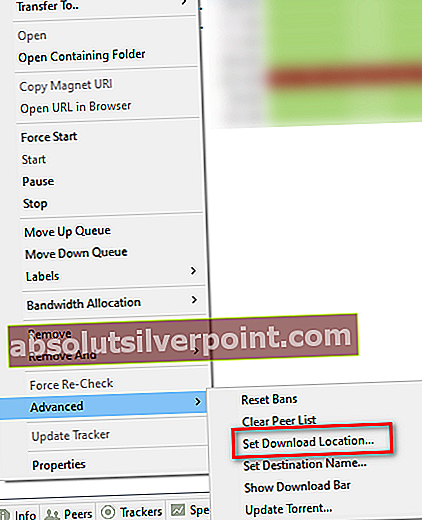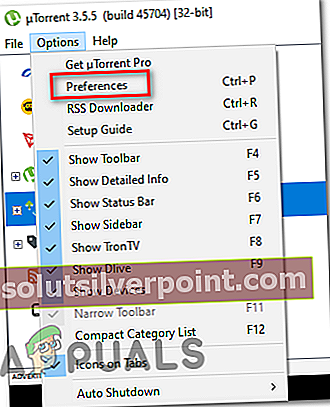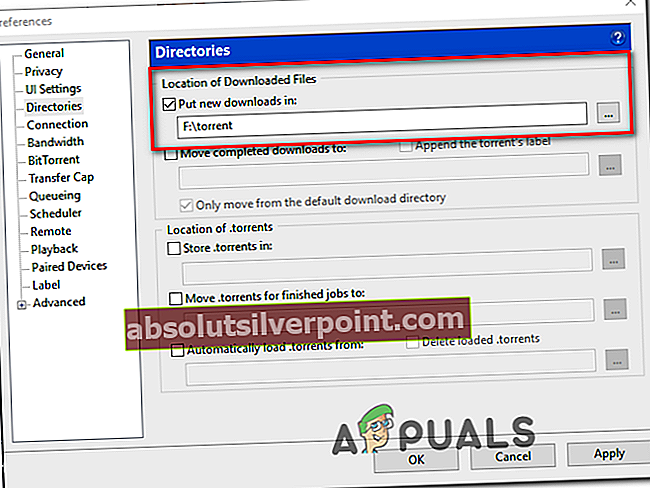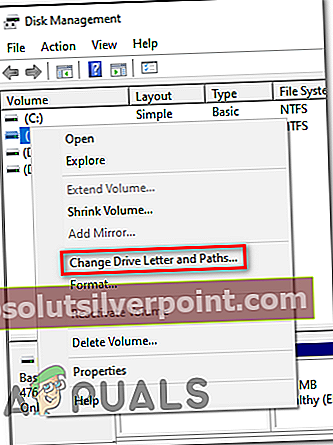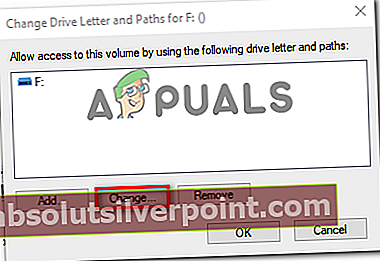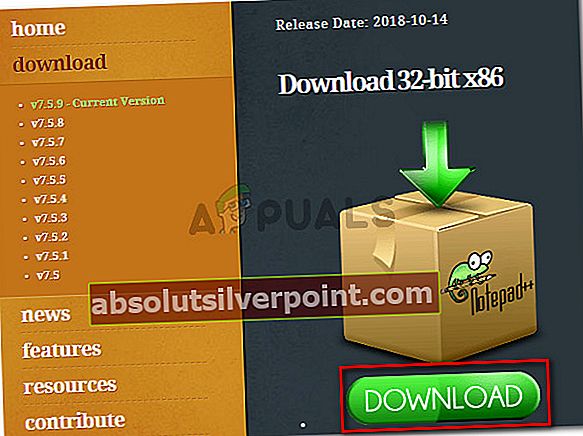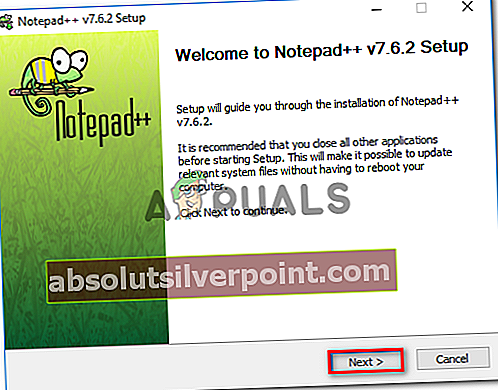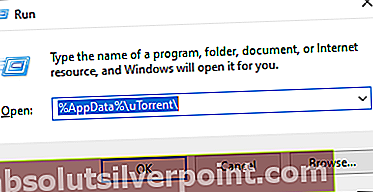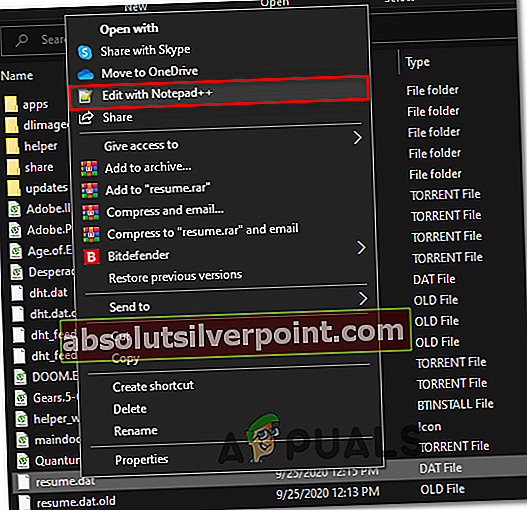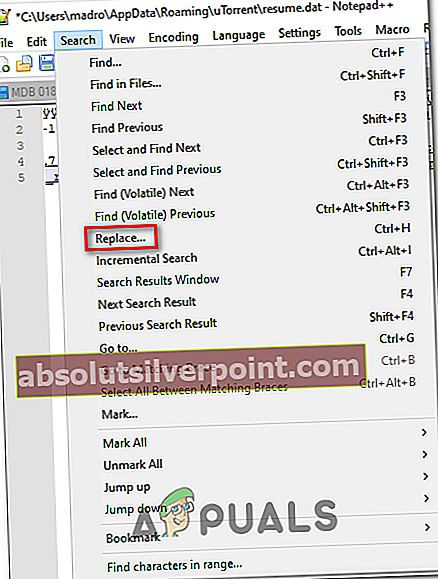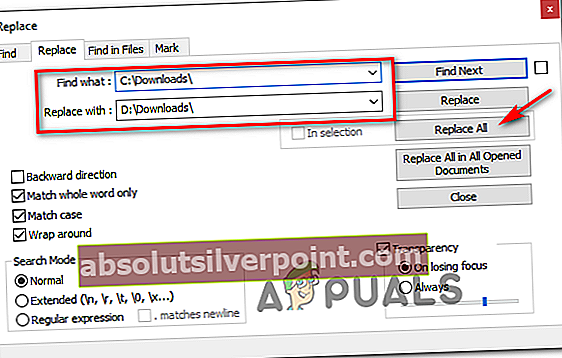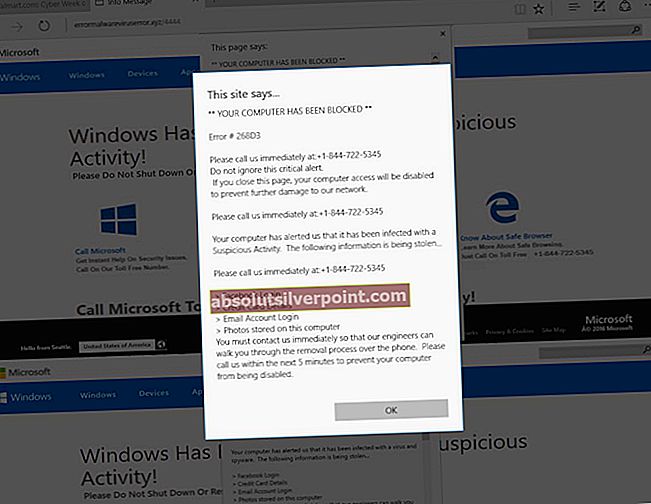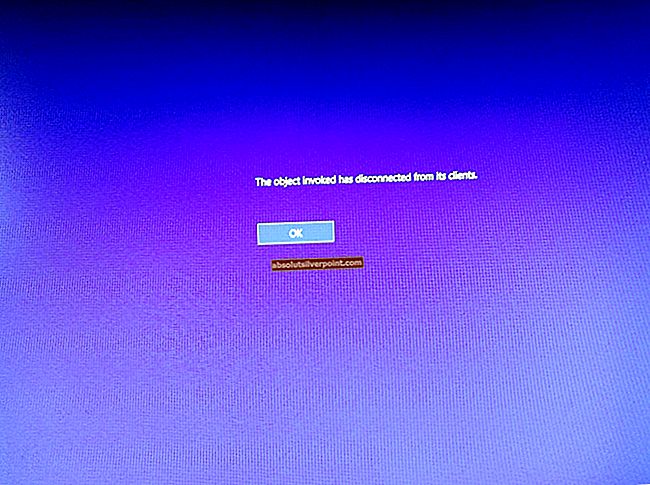Jotkut Windows-käyttäjät ilmoittavat näkevänsä satunnaisestiEntistä äänenvoimakkuutta ei ole asennettu”Virhe heidän torrent-asiakkaassaan. Virheen laajentamisen jälkeen sanomassa sanotaan, että levylle, johon tiedostot on tallennettu, ei ole pääsyä. Tämän ongelman on ilmoitettu esiintyvän suurimmalla osalla suosituista torrent-asiakkaista, mukaan lukien BitTorrent, Utorrent ja Vuse.

Tutkittuaan tämän ongelman käy ilmi, että ongelma voi ilmetä muutamasta mahdollisesta syystä. Tässä on luettelo mahdollisista syyllisistä:
- Virheellinen ulkoisen aseman kirjain - Jos käytät ulkoista asemaa, sinun on ensin irrotettava se tietokoneesta ja muodostettava yhteys uudelleen. Tämä toimenpide pakottaa käyttöjärjestelmän toivottavasti osoittamaan toisen asemakirjaimen (saman, jonka torrent-asiakas odottaa)
- Virheellinen lataussijainti - Joidenkin käyttäjien, joita asia koskee, ongelma voi ilmetä myös tapauksissa, joissa torrent-asiakkaasi on tallentanut väärän lataussijainnin. Tässä tapauksessa Asetus-valikon muuttaminen antaa sinun korjata ongelman kokonaan.
- Torrent-asiakasohjelman kirje ei täsmää - Jos saat tämän virhekoodin ulkoisen aseman kanssa ja jatkat yhteyden katkaisemista, on mahdollista, että tietokoneesi on määrittänyt toisen kirjaimen, joka heittää virheen torrent-asiakasohjelmaasi. Tässä tapauksessa voit muokata Asetukset-valikkoa vastaamaan aseman kirjainta.
- Väärä kirjain levynhallinnassa - On myös mahdollista, että aloin nähdä tämän virheen muokatessasi aseman kirjainta Levynhallinta-apuohjelman avulla. Jos tämä skenaario on käytettävissä, sinun pitäisi pystyä korjaamaan tämä ongelma käyttämällä samaa apuohjelmaa muuttaaksesi torrent-asiakkaasi odottamaa kirjainta.
- Osittain vioittunut torrent - Jos torrentin lataamisen aikana tapahtuu odottamaton keskeytys, asiakas saattaa kieltäytyä jatkamasta latausta ristiriitaisten tietojen vuoksi. Tässä tapauksessa voit ratkaista virhesanoman pakottamalla torrent-asiakkaasi pakottamaan tarkistamaan kyseisen torrentin uudelleen.
- Resume.dat-tiedosto sisältää ristiriitaisia tietoja - Jos et pelkää muokata määritystiedostoja, sinun pitäisi pystyä korjaamaan ongelma muokkaamalla resume.dat-tiedostoa kehittyneellä tekstieditorilla, kuten Notepad ++.
Tapa 1: Liitä ongelmallinen asema uudelleen
Jos käytät ulkoista asemaa ja sinulla on tapana irrottaa se usein, aloita irrottamalla ongelmallinen ulkoinen asema ja kytkemällä se uudelleen.
Tämä toimenpide pakottaa käyttöjärjestelmän jakamaan kirjeen uudelleen ulkoiseen asemaan, mikä saattaa ratkaista ongelman automaattisesti.
Kun olet kytkenyt ulkoisen aseman takaisin oikeaan kaapeliin, käynnistä torrent-asiakas uudelleen ja tarkista, onko ongelma nyt ratkaistu.
Jos sama ”entistä äänenvoimakkuutta ei ole asennettuVirhettä esiintyy edelleen, siirry seuraavaan alla olevaan menetelmään.
Tapa 2: Oikean latauspaikan asettaminen
Kuten käy ilmi, yksi yleisimmistä tapauksista, joka aiheuttaa tämän virheen, on, kun yksi (tai useampi) torrentistasi viittaa latauspolkuun, jota ei enää ole.
Tämä tapahtuu yleensä, kun käyttäjät aloittavat lataukset siirrettäville asemille ja päättävät sitten poistaa ne (kun tiedostoa ladataan tai siirretään).
Jos tämä skenaario on käytettävissä, voit korjata ongelman helposti tunnistamalla ongelmallisen torrentin ja asettamalla oikean lataussijainnin torrentin asetuksista.
Helpottaaksemme sinua olemme koonneet vaiheittaisen oppaan oikean latauspaikan määrittämisestä:
- Avaa virheen aiheuttava torrent-asiakasohjelma, napsauta hiiren kakkospainikkeella ongelman aiheuttavaa torrentia ja napsauta Lisäasetukset> Aseta lataussijainti.
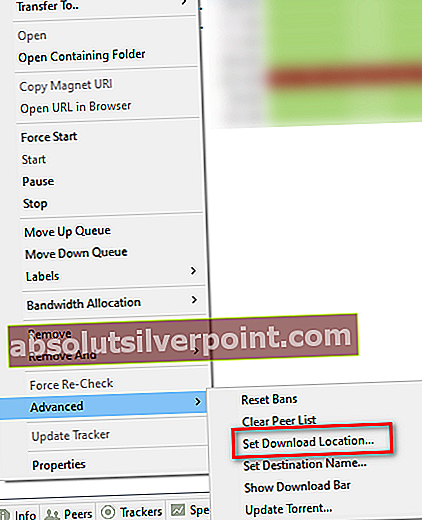
- Siirry seuraavasta valikosta eteenpäin ja siirry paikkaan, johon tallennat torrent-tiedostot, ja napsauta sitten Valitse kansio kun oikea sijainti on valittu.
- Käynnistä torrent-asiakas uudelleen ja katso, onko ongelma nyt ratkaistu.
Jos sama ongelma esiintyy edelleen, siirry seuraavaan seuraavaan mahdolliseen korjaukseen.
Tapa 3: Yhdistä aseman kirjain tietokoneelle varattuun asemaan (vain uTorrent)
Jos käytät ulkoinen asema ja irrotat sen säännöllisesti tietokoneesta, on mahdollista, että kun liität sen takaisin, tietokoneesi antama asemakirjain muuttuu.
Utorrentissa tämä tapahtuu todennäköisesti Asetukset-välilehden asetuksen vuoksi.
Tämä on paljon yleisempää kuin luulisi. Onneksi tämä on erittäin helppo korjata - Sinun tarvitsee vain muokata hakemistoja Asetukset-näytössä, jotta ne vastaavat aseman kirjainta tietokoneelle varattuun asemaan.
Tässä on nopea askel askeleelta opas, joka opastaa sinut tekemisen vaiheet:
- Avaa Utorrent ja napsauta yläreunassa olevaa nauhapalkkia Vaihtoehdot, napsauta sitten Asetukset äskettäin ilmestyneestä pikavalikosta.
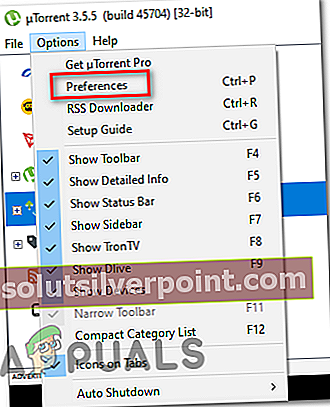
- Kun olet sisällä Asetukset napsauta Hakemistot vasemmalta puolelta, siirry sitten oikeanpuoleisen osan yli ja tarkista, vastaavatko aseman kirjaimet nykyistä kokoonpanoa.
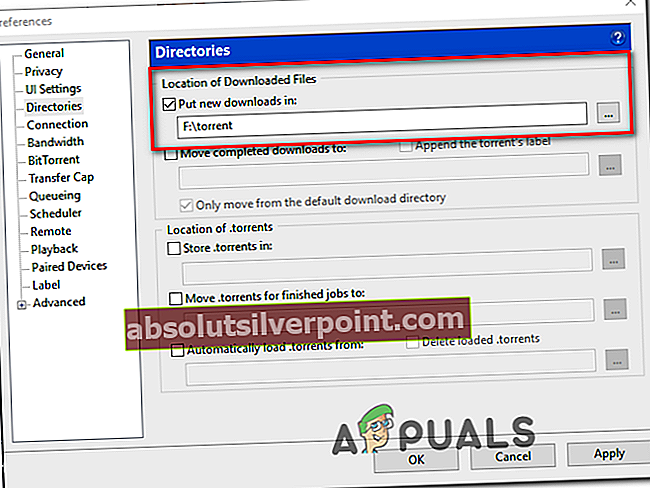
- Osuma Käytä tallentaaksesi muutokset, käynnistä sitten uTorrent-asiakas uudelleen ja tarkista, onko ongelma nyt ratkaistu.
Jos näet edelleen samanentistä äänenvoimakkuutta ei ole asennettu”Virhe, siirry seuraavaan mahdolliseen korjaukseen.
Tapa 4: Vaihda asemakirjain Levynhallinnasta
Jos sinulla on paljon erilaisia torrenteja, joihin tämä virhe vaikuttaa tai et halua muuttaa mitään torrent-asiakasohjelmastasi, voit korjata ongelman toisin päin.
Erilainen tapa korjataentistä äänenvoimakkuutta ei ole asennettuVirhe on selvittää torrent-asiakkaasi odotettavissa oleva asemakirjain ja muuttaa torrent-tiedoston sisältävä asemakirjain vastaamaan Levynhallintaa.
Jos etsit vaiheittaisia selvennyksiä, seuraa alla olevia ohjeita vaihtaaksesi aseman kirjain Levynhallinnan kautta:
- Aloita avaamalla torrent-asiakasohjelma ja tarkista virhesanoma. Jos viet hiiren virheen päälle, sinun pitäisi nähdä asemakirjain, jonka torrent-asiakas odottaa.
- Kun tiedät, minkä kirjaimen torrent-asiakas odottaa sulje, paina sitten Windows-näppäin + R avata a Juosta komento. Sisältää tekstikentän Juosta ikkuna, kirjoita ”Diskmgmt.msc” ja paina Tulla sisään avata Levynhallinnointi apuohjelma.

- Kun olet sisällä Levynhallinnointi , napsauta hiiren kakkospainikkeella aseman kirjainta, joka ei vastaa torrent-asiakasohjelman vastaavaa, ja valitse Vaihda aakkoset ja polut äskettäin ilmestyneestä pikavalikosta.
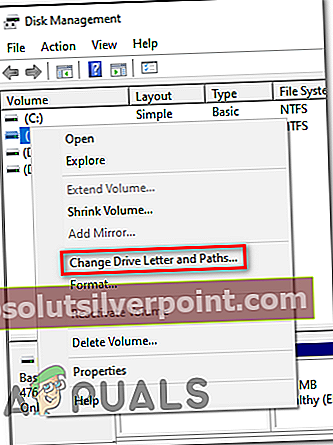
- Alkaen Vaihda aakkoset ja polut napsauta Muuttaa -painiketta.
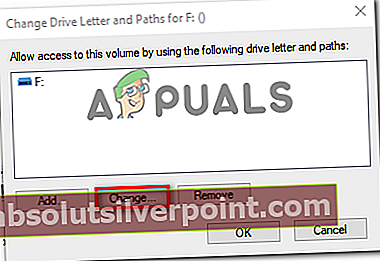
- Alkaen Vaihda asemakirjain tai polku, valitseMääritä seuraava asemakirjain, valitse sitten pudotusvalikosta sama asemakirjain, jonka torrent-asiakas odottaa.
- Klikkaus Ok Tallenna muutokset ja käynnistä tietokone uudelleen, jotta muutokset tulevat voimaan.
- Kun seuraava käynnistys on valmis, avaa torrent-asiakasohjelma ja katso, onko ongelma nyt ratkaistu.
Jos kohtaat edelleen samanentistä äänenvoimakkuutta ei ole asennettu”Virhe, siirry seuraavaan mahdolliseen korjaukseen.
Menetelmä 5: Tarkista ongelmalliset torrentit uudelleen
Jos mikään yllä olevista mahdollisista korjauksista ei ole toiminut sinulle, voit yrittää pakottaa torrent-asiakkaasi tarkistamaan ongelmallisen torrentin uudelleen. Sekä uTorrent- että BitTorrent-käyttäjät vahvistivat tämän operaation onnistuneen.
Mutta se ei koske vain näitä kahta torrent-asiakasta - jokaisella samanlaisella tällaisella asiakkaalla on Pakota uudelleentarkistus ominaisuus, joka voidaan käynnistää napsauttamalla hiiren kakkospainikkeella ongelmallista torrentia ja valitsemalla vaihtoehto pikavalikosta.

Kun tarkistus on suoritettu, käynnistä tietokone uudelleen ja katso, poistuuko virhe seuraavalla kerralla, kun käynnistät torrent-asiakkaasi.
Jos sama ongelma esiintyy edelleen, siirry seuraavaan seuraavaan mahdolliseen korjaukseen.
Tapa 6: Resume.dat-tiedoston muokkaaminen (vain uTorrent)
Jos et halua muuttaa asetustiedostoja, yksi ylimääräinen tapa ratkaista tämä virhekoodi on käyttää parannettua tekstieditoria, kuten Notepad ++, korvaamaan kaikki virheellisen asemakirjaimen esiintymät uTorrentin resume.dat-tiedostosta.
Tärkeä: Resume.dat-tiedosto on järkevä siinä mielessä, että sen muokkaamisen jälkeen sinun on pidettävä tarkka pituus (vain polkukirjainta voidaan muokata)
Useat asianomaiset käyttäjät, jotka kokivat myösentistä äänenvoimakkuutta ei ole asennettu”Virhe ovat vahvistaneet, että he onnistuivat korjaamaan virheen käyttämällä Notepad ++: a korvata kaikki virheelliset esiintymät resume.dat-tiedostoista.
Tässä on joitain vaiheittaisia ohjeita tämän tekemiseen:
- Aloita varmistamalla, että kaikki uTorrent-esiintymät on suljettu eikä mitään prosessia ole käynnissä taustalla.
- Seuraavaksi vieraile Notepad ++: n virallinen lataussivu ja lataa asennusohjelma tekstieditorin uusinta versiota varten.
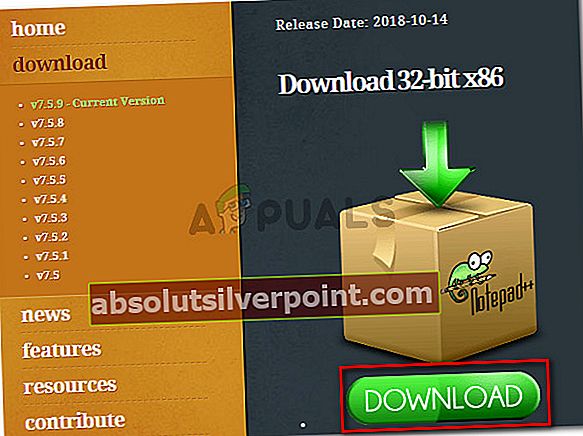
merkintä: Voit mahdollisesti tehdä alla olevat muutokset oletustekstieditoriin (Muistio), mutta tätä ei suositella, koska vaarana on väärien tietojen muokkaaminen.
- Kun lataus on valmis, avaa Notepad ++ -asennusohjelma ja asenna ohjelmisto tietokoneellesi noudattamalla näytön ohjeita.
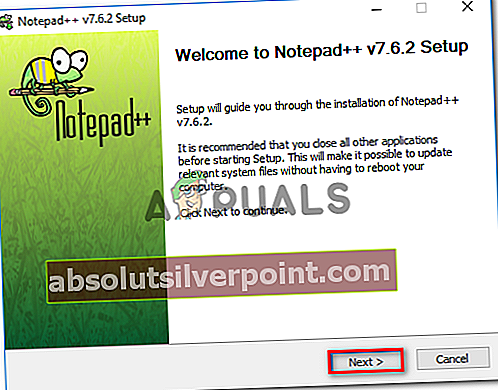
- Kun asennus on valmis, paina Windows-näppäin + R avata a Juosta valintaikkuna. Kirjoita tekstikentän sisälle '% AppData% \ uTorrent \' ja paina Tulla sisään navigoida suoraan sijaintiin resume.dat on tallennettu.
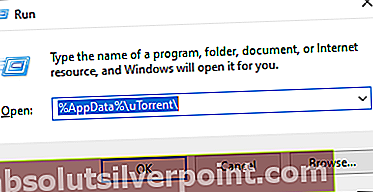
- UTorrent-kansion sisällä Sovellustiedot, napsauta hiiren kakkospainikkeella resume.dat ja valitse Muokkaa Notepad ++: lla äskettäin ilmestyneestä pikavalikosta.
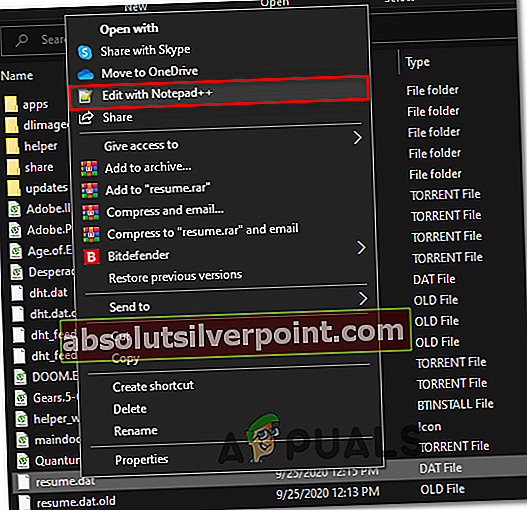
merkintä: Tässä vaiheessa voi olla hyvä kopioida resume.dat-tiedosto, jos päätät tehdä sen rikkovan muokkauksen. Voit varmuuskopioida tämän tiedoston yksinkertaisesti kopioimalla tiedoston ja liittämällä sen toiseen asemaan tai kansioon.
- Kun tiedosto on avattu Muistio ++, käytä yläosassa olevaa nauhaa päästäksesi Haeja napsauta sitten Korvata.
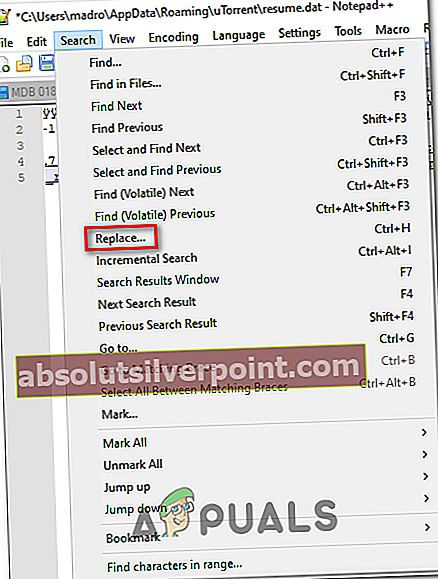
- Kun olet sisällä Korvata -ikkunassa Löytää mitä ruutu väärälle polulle (esim. C: \ Lataukset \) ja aseta sitten Korvata laatikolla, jolla on oikea polku (esim. D: \ Lataukset \).
- Käynnistä seuraavaksi korvaustoiminto napsauttamalla Korvaa kaikki -painiketta.
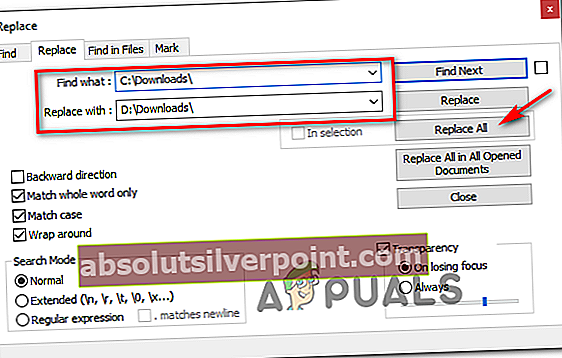
- Tallenna seuraavaksi tiedostoon käyttämäsi muutokset ja varmista, että pidät nimen täsmälleen samana.
- Käynnistä lopuksi tietokone uudelleen ja katso, onko ongelma nyt ratkaistu avaamalla uTorrent, kun seuraava käynnistys on valmis.